При просмотре вашей личной страницы Facebook, чтобы быть в курсе с семьей и друзьями. Вы смотрите яркую веб-страницу, которая сияет прямо на ваших лицах. И этот яркий свет может повредить глаза, и вызвать проблемы со здоровьем человека, если вы постоянно находитесь в этой ситуации. Инструмент для обеспечения темного просмотра на веб-сайте является способом решения этой проблемы.
Решение темного просмотра на Facebook
Вы можете активировать официальный режим Темнота Facebook, следуя следующим шагам:
- Войдите в свой аккаунт Facebook
- А затем в правом верхнем справа от экрана нажмите на мини-стрелку. Это откроет небольшое всплывающее окно.
- В списке вы видите возможность переключения темного режима. Одним щелчком мыши он мгновенно меняет это от света к версии темного режима Facebook
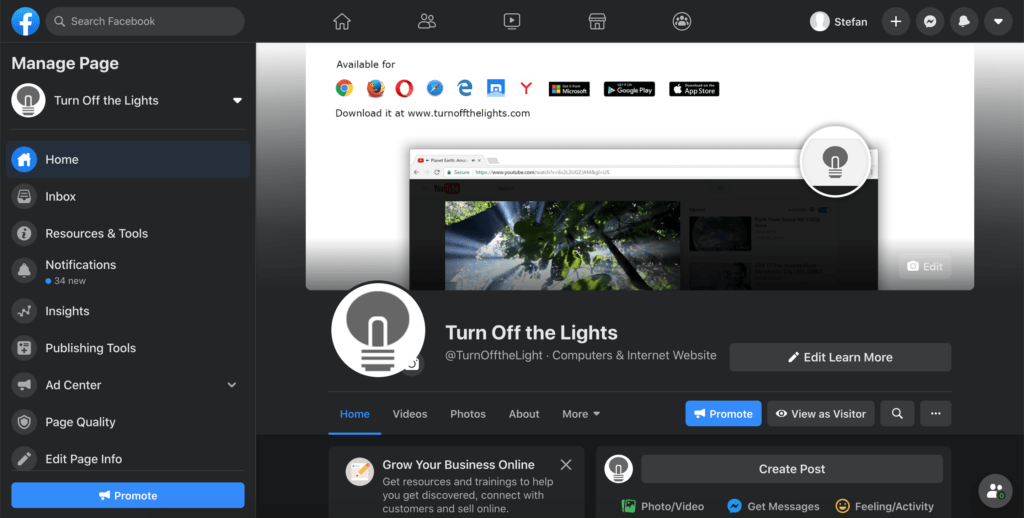
Другим способом является использование полезного и бесплатного решения, которое вы можете темные просмотра на Facebook и любых других веб-сайтов в мире. Это с выключенным светом браузера расширение, которое доступно для Google Chrome, Firefox, Opera, Safari, и Microsoft Edge.
Следуйте шагам ниже о том, как вы можете включить настроить темный опыт просмотра в вашем настольном веб-браузере.
- Установка расширения браузера Turn Off the Lights
- Нажмите прямо на кнопку серой лампы и выберите параметры элемента меню
- Выберите ночной режим вкладки и включите флажок для активации ночного режима на всех веб-сайтах
При просмотре веб-сайта вы увидите ночной переключатель, одним щелчком мыши на этом коммутаторе. Он преобразует веб-сайт в вашу личную темную тему. И вы можете темные просмотра каждой странице Facebook.
Did you find technical, factual or grammatical errors on the Turn Off the Lights website?
You can report a technical problem using the Turn Off the Lights online technical error feedback form.